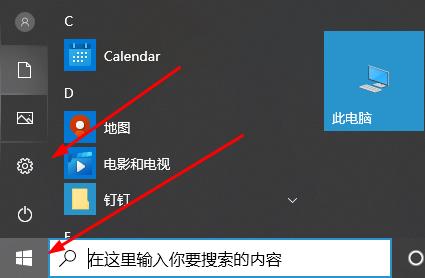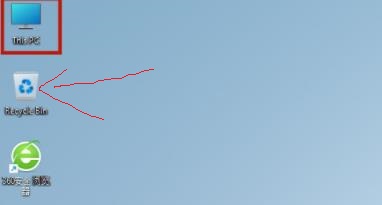如何把Excel直方图做成城市剪影效果?将excel表格中的数据做成柱形图后,想要添加一些艺术效果。如何把柱形图做成城市剪影效果?我们来看看详细教程。
1.打开Excel并创建一个空白工作簿。
2.在工作表中输入制作直方图的数据,将数据分组,中间插入一个空行占一个位置。
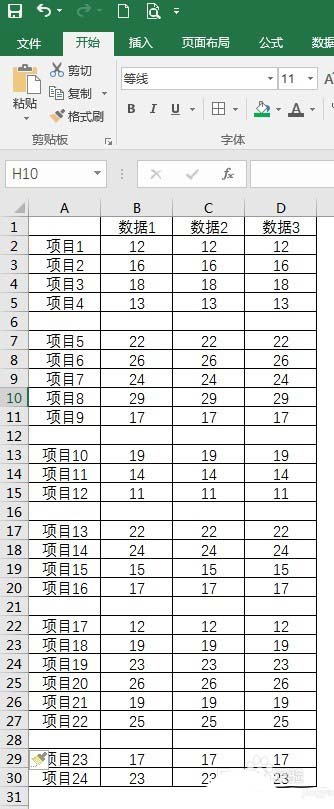
3.选择所有数据,然后单击插入-堆积柱形图。
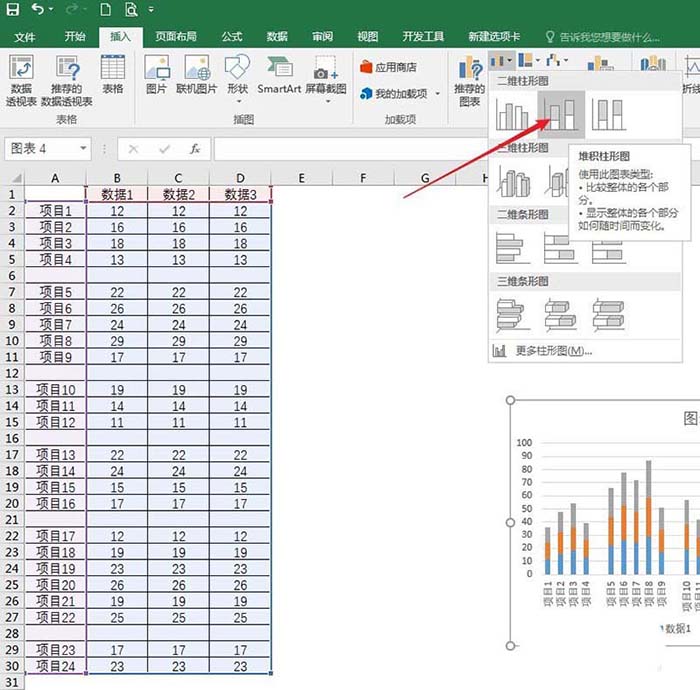
4.这样就得到了默认样式的堆积柱形图。

5.删除冗余元素并添加数据标签。
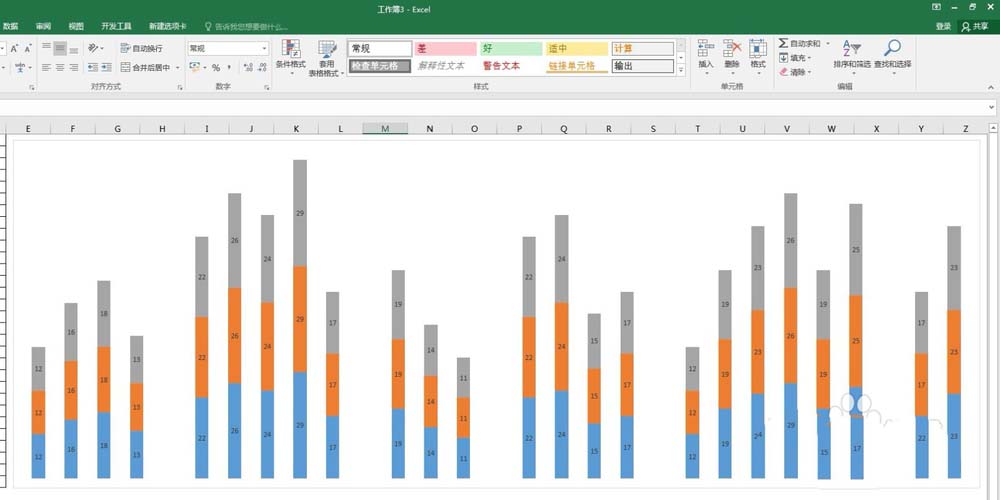
6.双击该列,在右侧自动打开的设置窗口中,将【分类间隔】设置为0,这样每组数据之间就没有空格了。
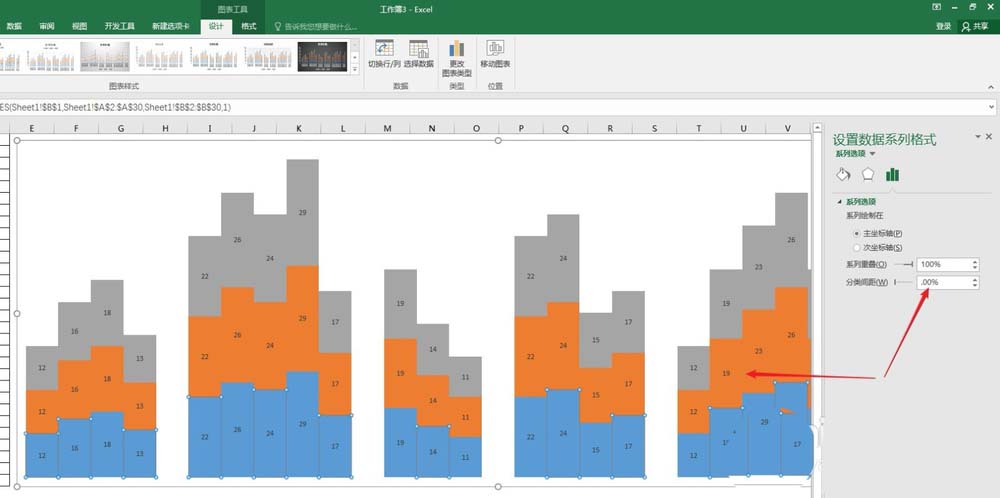
7.逐个选择列,并用黑色填充。
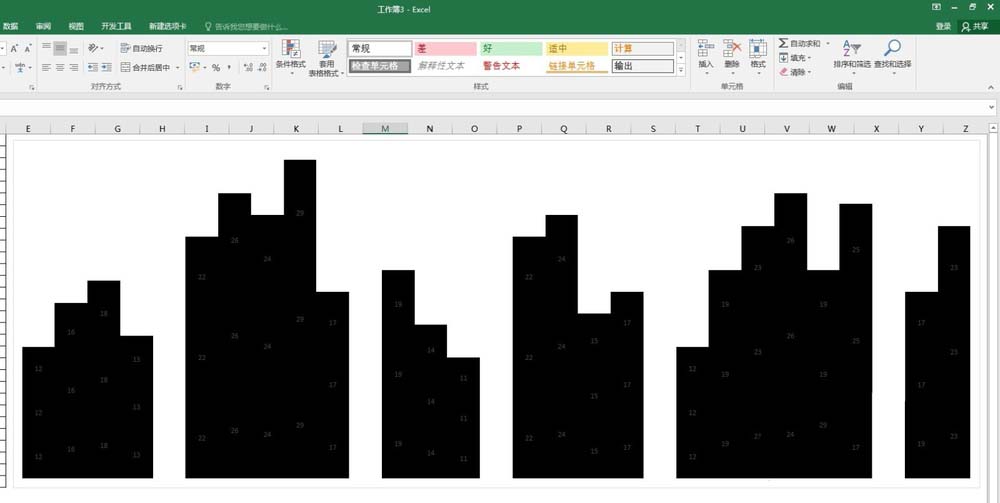
8.然后逐个选择数据标签,将文本设置为无色,并用白色填充文本框。
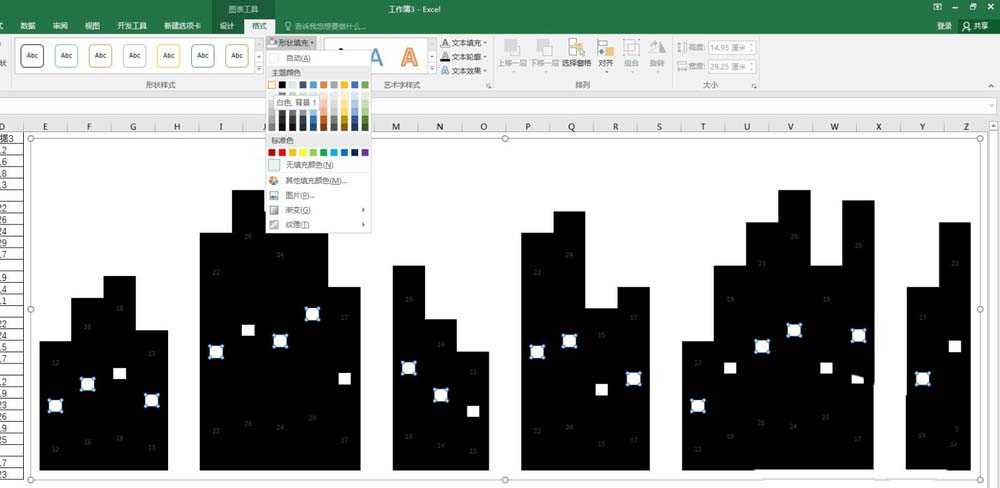
9.这样就得到最终的效果图。柱子就像一座高楼,中间隔着一条条街道,柱子里的小白框就像一扇亮着灯的窗户。
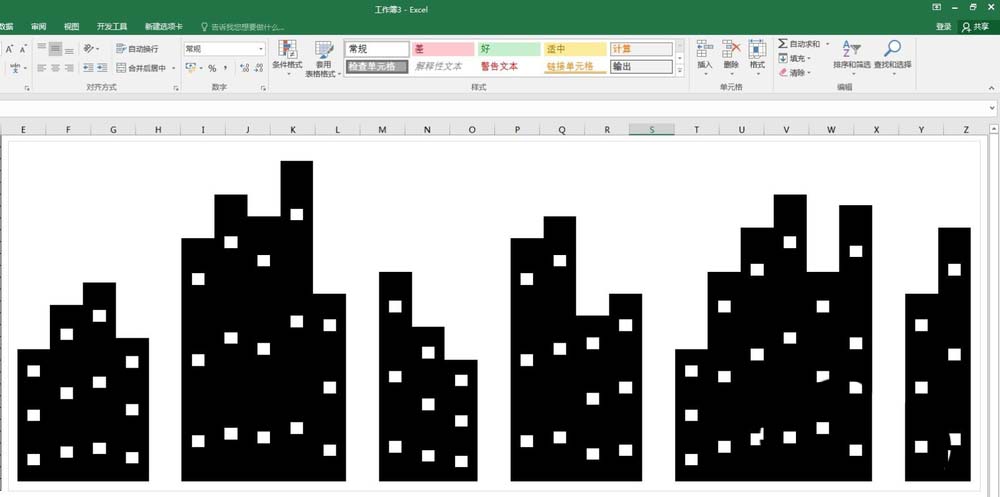
以上是边肖分享给大家的Excel直方图城市剪影制作技巧。感兴趣的用户可以按照上面的步骤,试一试。希望以上教程能帮到你,关注系统世界精彩资讯教程。